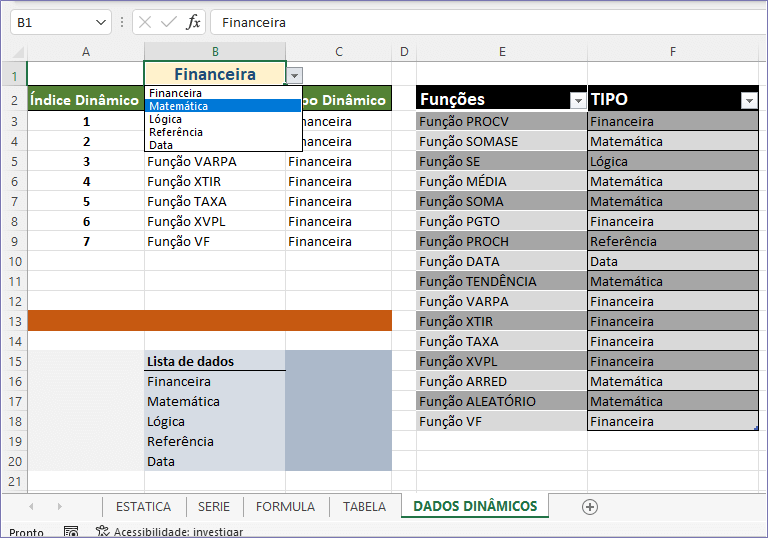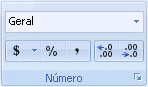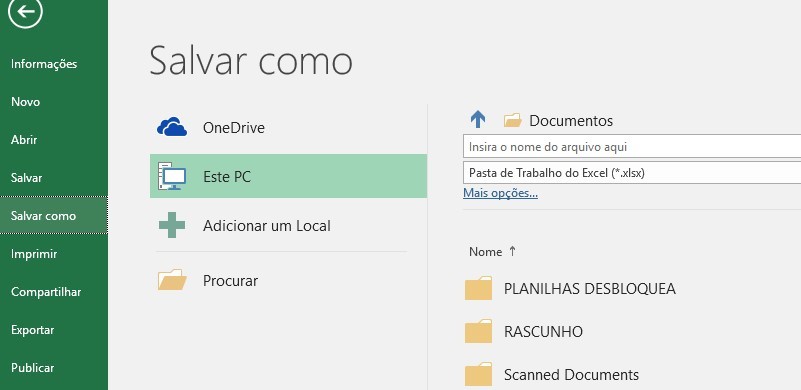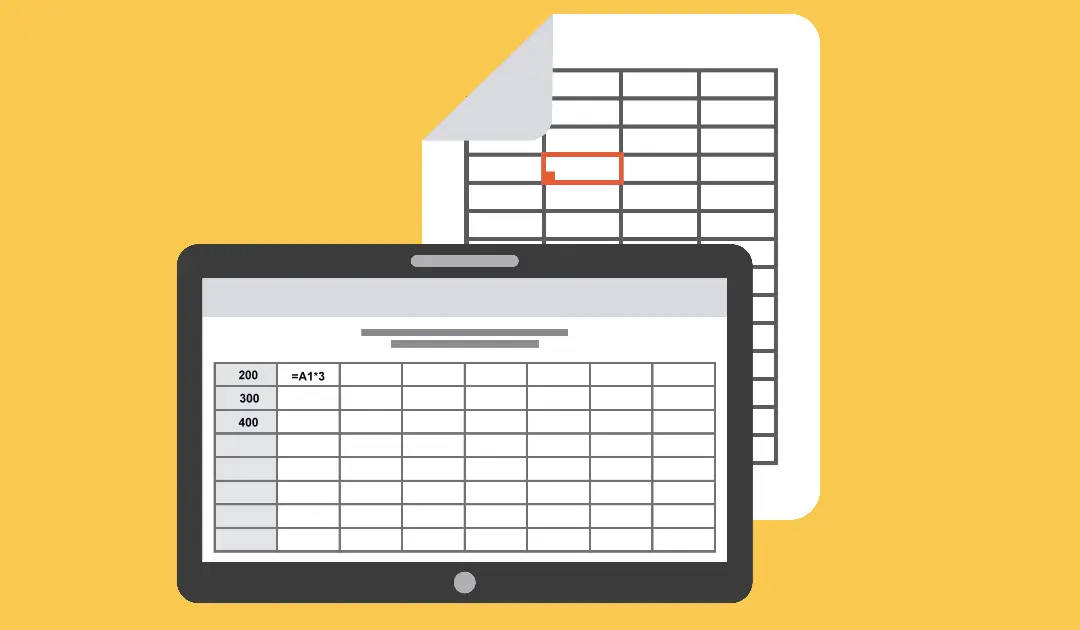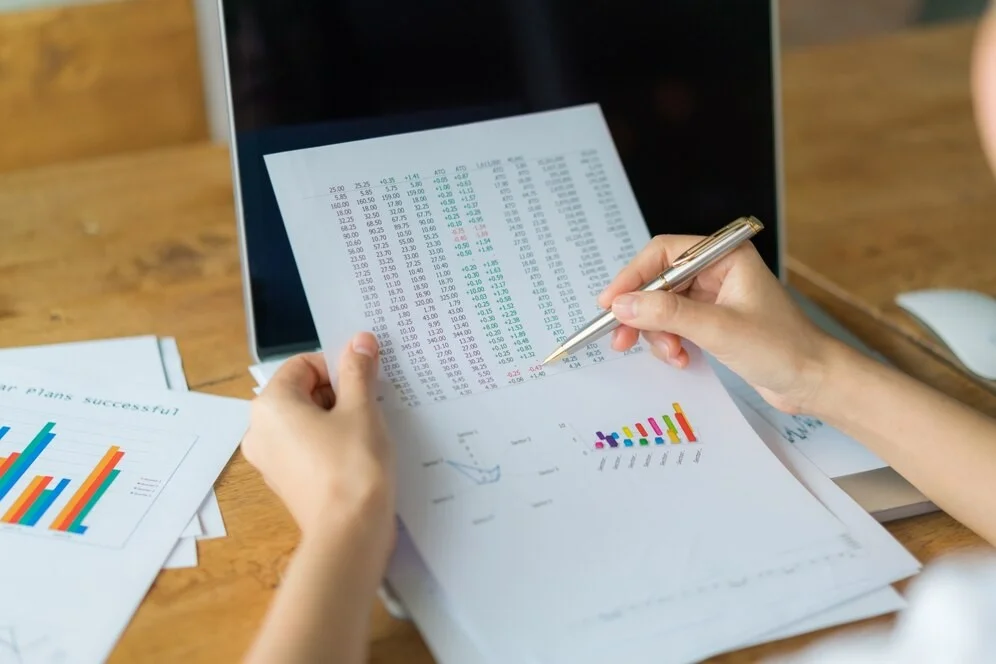Como renomear uma tabela no Excel – 2 maneiras fáceis
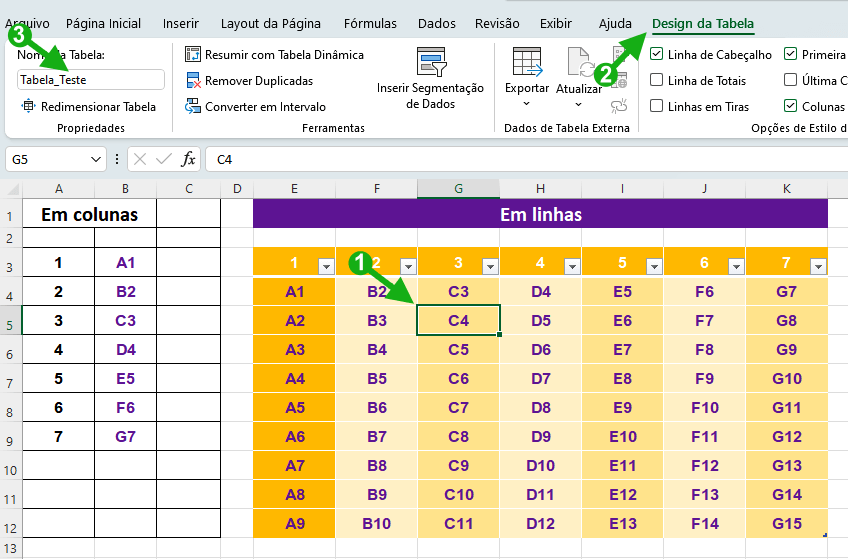
Neste tutorial, você aprenderá como renomear uma tabela no Excel. Quando você cria uma nova tabela no Excel, usando o atalho CTRL+T ou Inserir > Tabela, ela receberá um nome genérico, por exemplo: Tabela1, Tabela2, Tabela3, entre outros. É possível alterar esses nomes para manipular as tabelas com mais facilidade.
Há duas maneiras de alterar o nome de uma tabela:
- Utilizando a guia Design de tabela.
- Usando o Gerenciador de nomes.
Renomear uma tabela no design da tabela
Para ver um nome de tabela no Excel, clique em qualquer lugar na tabela. Veja que o menu Design da Tabela surge imediatamente na faixa de opções. Para renomear uma tabela no Excel, vá para a guia Design da Tabela, no grupo Propriedades, você pode ver o campo Nome da Tabela no canto esquerdo da guia.
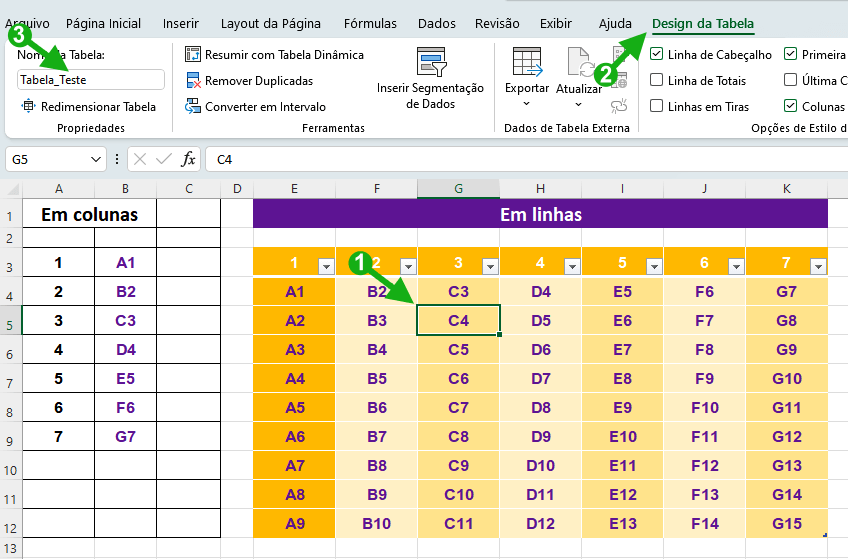
No formulário Nome da Tabela, digite o nome que você deseja. Clique em qualquer parte fora do formulário, ou tecle ENTER para concluir e assim renomear uma tabela no Excel.
Certifique-se de usar apenas caracteres válidos, como letas, nomes e underline. Se você digitar um caractere inválido, o Excel não permite a renomeação e exibe uma caixa de aviso.
[wpsm_ads1]
Renomear uma tabela usando o gerenciador de nomes
Outra maneira de renomear uma tabela é usar o gerenciador de nomes.
- Na Faixa de Opções, vá para a guia Fórmulas e no grupo Nomes Definidos, clique em Gerenciador de Nomes. (Você também pode usar o teclado CTRL+F3.)
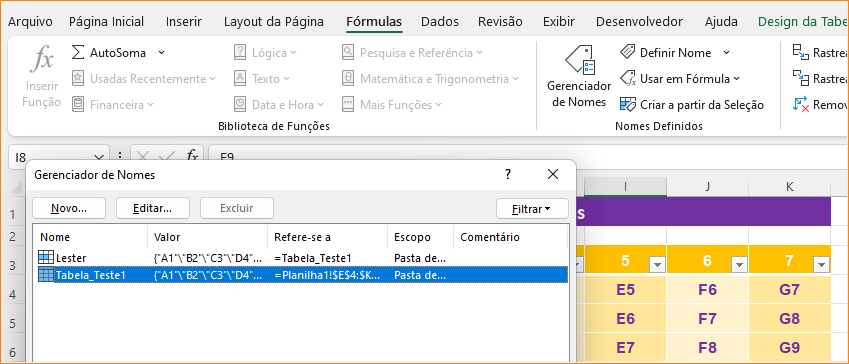
- Selecione a tabela que deseja renomear e clique em Editar, ou dê um clique duplo sobre a tabela a ser renomeada.
- Na próxima caixa de diálogo localize a opção Nome e renomeie a tabela
- Depois, clique em OK para voltar à janela anterior.
- Para concluir, clique em Fechar.
Convenções de nomenclatura de tabelas
Ao renomear uma tabela no Excel, lembre-se de que existem algumas limitações e regras em relação aos nomes das tabelas:
[wpsm_ads1]
- Você não pode ter o mesmo nome para várias tabelas. Portanto, cada tabela deve ter um nome exclusivo. O Excel não diferencia maiúsculas de minúsculas aqui. Portanto, TabelaTeste é o mesmo que tabelateste.
- Não são permitidos espaços. Se você tiver um nome de várias palavras, poderá colocar em maiúscula a primeira letra de cada palavra, ou separar com underline. Por exemplo: TabelaTeste ou Tabela_Teste.
- O comprimento máximo de um nome de tabela pode ser 255 . Você não pode ter mais de 255 caracteres em um nome de tabela.
- Uma referência de célula não pode ser um nome de tabela. Somente texto pode ser um nome de tabela.
Você acabou a aprender como renomear uma tabela no Excel. Compre um Livro de Excel!